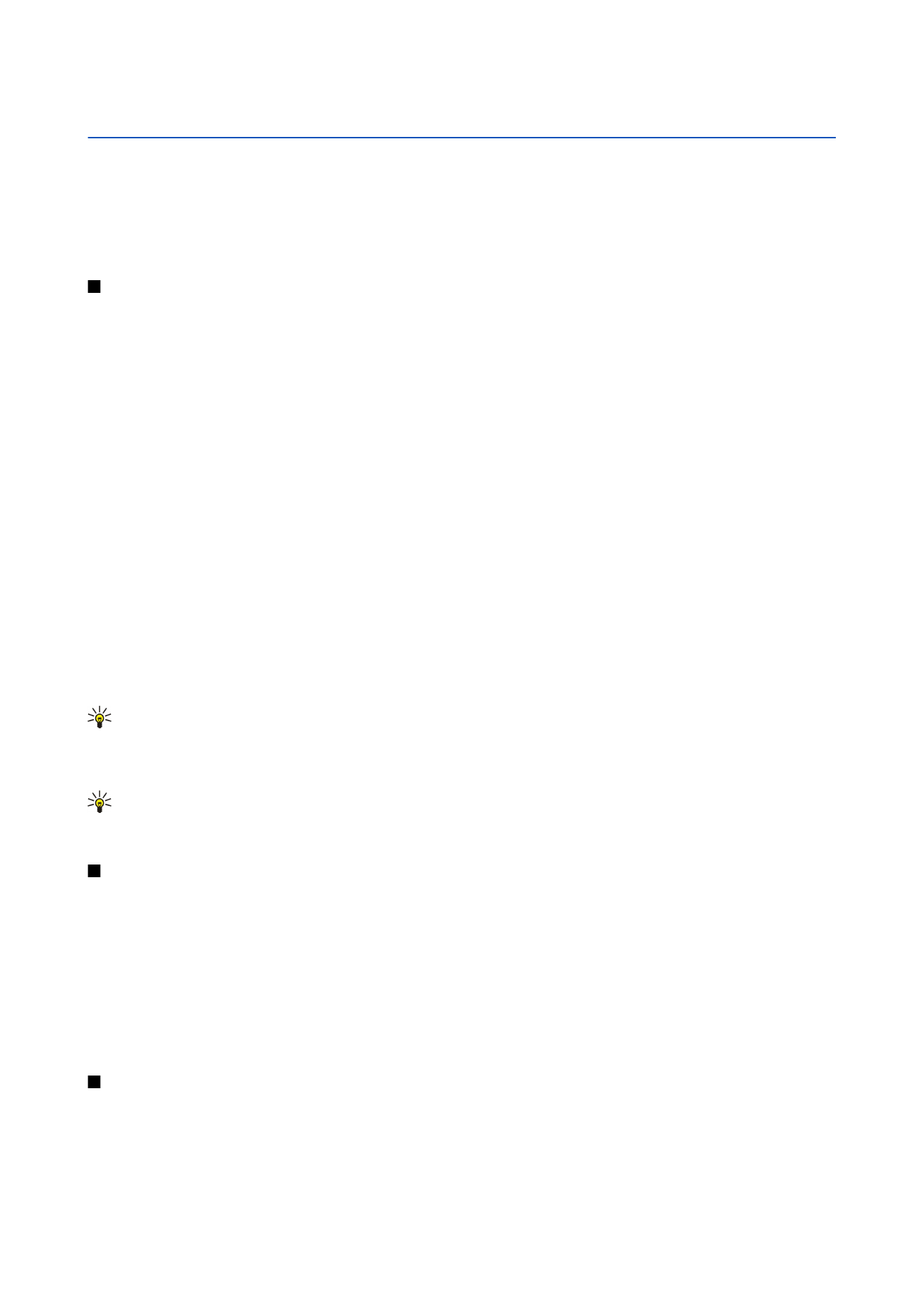
Yapılacak
kayıtları, bitiş tarihi olan görevleri size anımsatır; ancak günün belirli bir saatini hatırlatmaz.
Takvim kaydı oluşturmak için bir tarihin üzerine gidin ve
Seçenek
>
Yeni kayıt
seçeneğini seçin. Kayıt türünü seçin. Toplantı,
not, yıldönümü ve yapılacaklar kayıtlarının kullanılabilir ayarları birbirinden farklıdır.
Aşağıdaki seçenekler arasından seçim yapın:
•
Konu
veya
İçerik
— Kayıt için bir tanımlama girin.
•
Yer
— Gerekli konum bilgilerini girin.
•
Başlangıç saati
— Başlangıç saatini girin.
•
Bitiş saati
— Bitiş saatini girin.
•
Başlangıç tarihi
veya
Tarih
— Başlangıç tarihini veya etkinliğin tarihini girin.
•
Bitiş tarihi
— Bitiş tarihini girin.
•
Alarm
— Toplantı ve yıldönümü kayıtlarına alarm koyun. Alarm
Gün görünümü
içinde görüntülenir.
•
Tekrar
— Kaydın tekrarlanıp tekrarlanmayacağını ve ne zaman tekrarlanacağını belirleyin. Tekrarlanma türünü, sıklığını ve
olası bitiş tarihini belirleyin.
•
Senkronizasyon
—
Özel
seçeneğini seçerseniz, takvim kaydını yalnızca siz görebilirsiniz; takvimi çevrimiçi görme erişimi olan
başkaları göremez.
Genel
seçeneğini seçerseniz takvim kaydınız takviminizi çevrimiçi görme hakkı olanlara gösterilir.
Yok
seçeneğini seçerseniz takvim kaydı senkronizasyon sırasında PC'nize kopyalanmaz.
İpucu:
Saat
uygulamasında doğru şehri seçtiğinizden emin olun, çünkü zamanlanan takvim kayıtları, yürürlükteki şehir
değiştiği ve başka bir saat diliminde olduğu durumda değişebilir.
Varolan bir kaydı açmak ve düzenlemek için kayıda ilerleyin ve
Seçenek
>
Aç
seçeneğini seçin. İlgili alanlardaki ayrıntıları
düzenleyin.
İpucu: Tekrarlanan bir kaydı düzenlediğinizde veya sildiğinizde, değişikliğin yürürlüğe nasıl girmesini istediğinizi seçin.
Tüm ajanda kayıtları silindi
seçeneğini seçerseniz tekrarlanan kayıtların tümü silinir.
Kayıt sil
seçeneğini seçerseniz
yalnızca geçerli kayıt silinir.
Yapılacak
Belirli bir günde yapılması gereken bir görev veya görevler listesi oluşturup tutabilirsiniz. Her göreve bir son tarih ve bir alarm
atanabilir.
Yapılacak notları listesini açmak için,
Seçenek
>
Yapılacak görünümü
seçeneğini seçin.
Yapılacak notu eklemek için,
Seçenek
>
Yeni kayıt
>
Yapılacak
seçeneğini seçin. Görevi
Konu
alanına yazmaya başlayın. Görev
için bir tamamlama tarihi girebilir, bir alarm oluşturabilir ve görevin önceliğini belirtebilirsiniz. Öncelik simgeleri ( ! )
Yüksek
ve
( - )
Düşük
.
Normal
için bir simge yoktur.
Görevi tamamlandı olarak işaretlemek için, yapılacak listesinde göreve ilerleyin ve
Seçenek
>
Yapıldı işaretle
seçeneğini seçin.
Görevi geri yüklemek için, yapılacak listesinde göreve ilerleyin ve
Seçenek
>
Yapılmadı işaretle
seçeneğini seçin.